在Windows平台编译、部署Ninja
在Windows平台编译、部署Ninja
0、准备工作
操作系统环境:Windows 10/11
预备软件:
| 序号 | 软件名称 | 软件版本建议 | 实际采用的版本 |
|---|---|---|---|
| 1 | Visual Studio | 版本不低于VS2015 | Visual Studio 2022 (17.4.0) |
| 2 | Python | Python 3.x | Python 3.11.0 |
| 3 | Git for Windows | -- | git version 2.38.1.windows.1 |
1、获取Ninja的源代码
在控制台中进入预定的工作目录 D:\App\Dev\SRC:<-- 注意:这个工作目录可以由您自己指定,此处我只是用我自己的设定来举个例子。
cd /d D:\App\Dev\SRC
我们从github上获取ninja最新的release分支的源代码,相应的git命令如下:
git clone https://github.com/ninja-build/ninja.git && cd ninja
git checkout release
执行上述命令之后,得到ninja最新的Release版源码,源码目录的路径为:D:\App\Dev\SRC\ninja
运行截图:
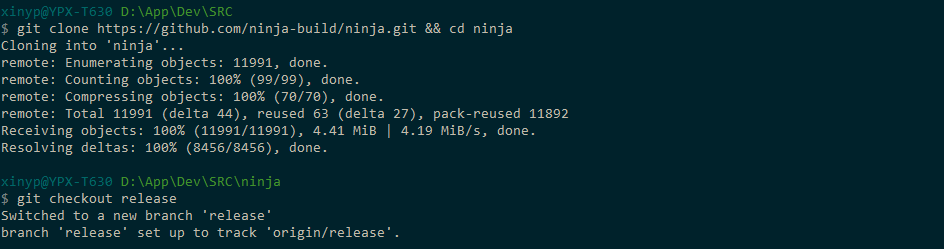
2、编译
我们准备编译64位版本的ninja。在开始菜单中单击“Visual Studio 2022的x64 Native Tools Command Prompt for VS 2022”控制台窗口,如下图所示:
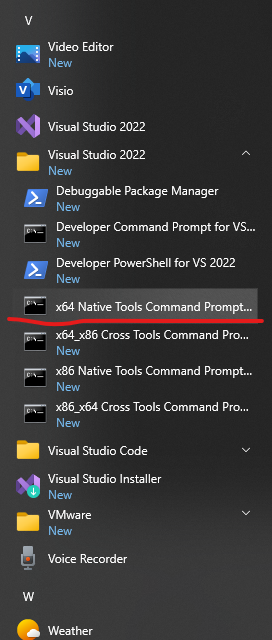
在该控制台窗口中执行以下命令:
cd /d D:\App\Dev\SRC\ninja
python configure.py --bootstrap
运行截图:
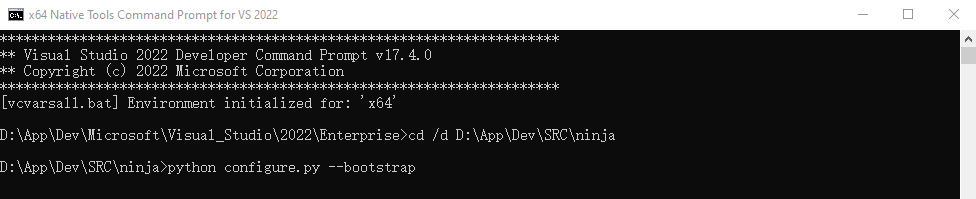
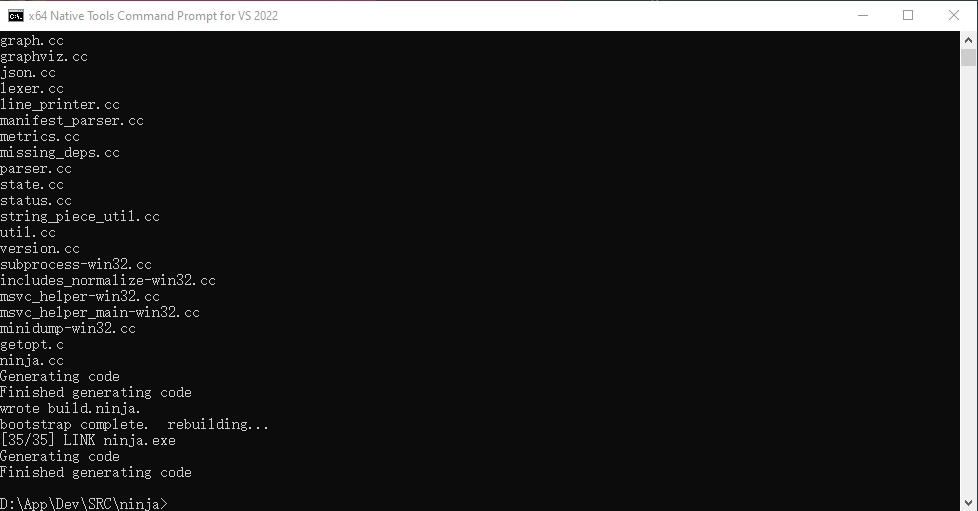
执行完上述命令之后,如果运行成功,在源码目录D:\App\Dev\SRC\ninja中就会产生编译好的 ninja.exe 文件。如下图所示:
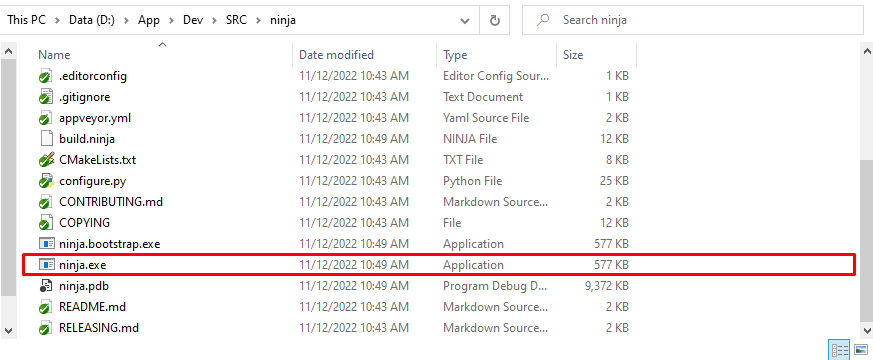
如果不放心的话,可以检验一下我们的工作成果。在控制台中执行下列命令:
cd /d D:\App\Dev\SRC\ninja
ninja --version
运行截图:

看到上述执行结果,说明我们的 ninja 已经编译成功且可以正常运行。
3、环境变量设置
为了方便我们以后随时随地使用 ninja,需要将 ninja.exe 所在路径加入到系统变量 Path 的末尾。如下图所示:
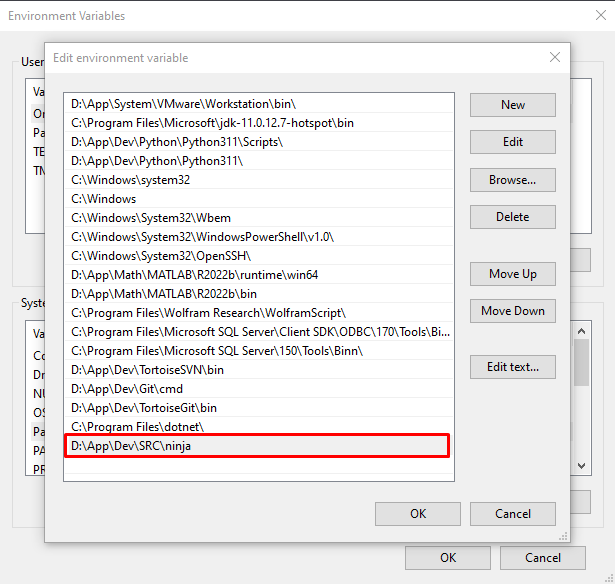
检验我们的设置成果:打开控制台,在任意目录下执行:
ninja --version
运行截图:
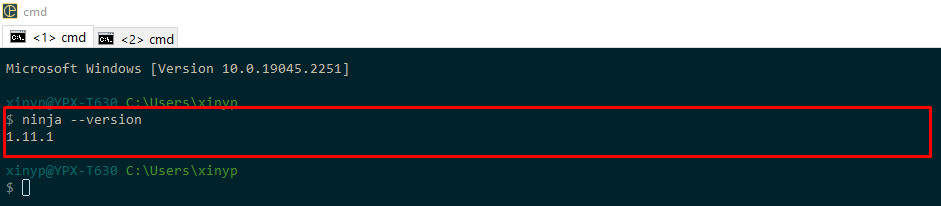
如上图所示,ninja.exe 的路径已经成功地加入了 Path 环境变量中并生效。
操作完毕。
X、链接
让我们阅读一些材料,对ninja稍作了解:


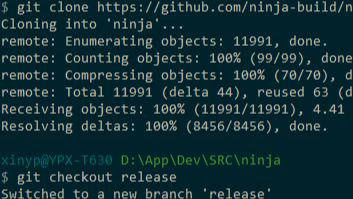 本文介绍了在Windows平台通过源码编译和部署ninja的过程。
本文介绍了在Windows平台通过源码编译和部署ninja的过程。


 浙公网安备 33010602011771号
浙公网安备 33010602011771号